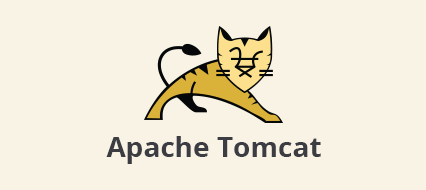
Instalando e configurando o Tomcat no Windows 10
Hoje vou ensinar para vocês mais um tutorial simples, porém bastante necessário que é a instalação do Tomcat no Windows 10.
Antes de tudo, certifique-se que já tenha instalado e configurado o Java em sua máquina. Caso não tenha, clique aqui.
O que é Tomcat?
Em resumo, Tomcat é um servidor de aplicações web desenvolvido pela Apache Software Fondation, sendo mais especificamente um container de servlet, onde container pode ser entendido como um repositório para componentes de negócio.
Agora que já sabemos o motivo que precisamos dele, sigam os passo a passo para deixar tudo 100% na máquina.
Passo 1
Acesse a página oficial de download do Tomcat e baixe o instalador .exe
- 32-bit/64-bit Windows Service Installer
Passo 2
Após o download, vá clicando em Next normalmente. Na tela de “Tomcar basic configuration”, na opção de “Tomcat Administrator Login” é opcional colocar um login e senha enquanto as demais opções não precisam ser modificadas.
Passo 3
Na próxima tela certifique-se que o Tomcat esteja apontando corretamente para o JRE instalado em sua máquina.
Passo 4
Não é necessário mudar o caminho que o Tomcat sugeriu, no meu caso foi:
C:\Program Files\Apache Software Foundation\Tomcat 9.0, porém há um padrão adotado de renomear e instalar nesse caminho, por exemplo: C:\Tomcat, mas não há necessidade, apenas para facilitar. E continue com a instalação.
Passo 5
Após concluir o processo, escolha rodar o apache, nesse momento um ícone próximo ao canto inferior direito aparecerá e o verde significa que o serviço está ativo e rodando. Com o serviço rodando basta digitar em seu navegador http://localhost:8080 e pronto, o Tomcat já está devidamente instalado em sua máquina. Simples não?
Nota
Outras configurações
Caso queira parar o processo do Tomcat ou escolher o tipo de inicialização clique com o botão direito no ícone que surgiu e clique na opção Configure…. Aqui você pode fazer diversas coisas além das citadas, como mudar o caminho padrão do Tomcat (não recomendo).
Nota 2
Instalação manual
Vale lembrar também que a instalação do .exe já configura automaticamente as variáveis de ambiente. Caso queira instalar manualmente (baixando o .zip) é necessário colocar o Tomcat em C:\ (para facilitar), configurar a variável de ambiente CATALINA_BASE e apontar para o local do Tomcat da mesma forma como foi feita na instalação do Java. E também criar uma outra variável chamada CLASSPATH e apontar o caminho da lib servlet, por exemplo: C:\tomcat\common\lib\servlet-api.jar;
E após tudo isso abrir prompt de comando, ir até o diretório C:\tomcat\bin e digitar startup.bat para iniciar o Tomcat e acessar pelo http://localhost:8080. Bem mais trabalhoso não é mesmo?
É isso pessoal, a não ser que tenha um motivo maior, escolha a instalação automática quando se está em ambiente Windows. Um grande abraço!